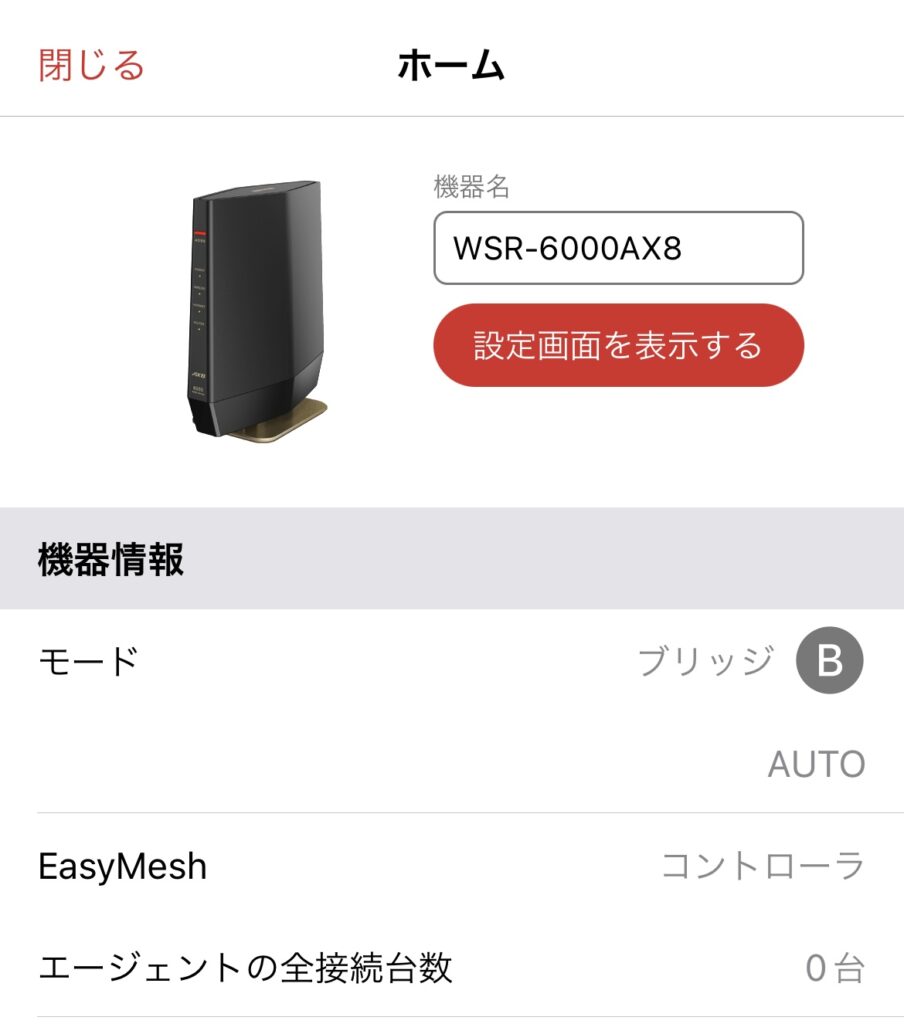
BUFFALOのWi-Fiルーター「WSR-6000AX8」でEasyMeshの設定をしようとしたのですが、なかなかできなかったので、解決策をまとめておきます。
コントローラとエージェントを把握
コントローラとエージェントと、名前がわかりにくいのでまとめておきます。
- コントローラ:親機:このSSIDに接続
- エージェント:子機:親機のWi-Fiの範囲が増える
コントローラは、元になるWi-Fiで、このコントローラのSSIDに接続することになります。
エージェントは、中継機のような役割で、Wi-Fiに接続する範囲を増やすために必要になるものです。
EasyMeshの設定方法
ルーターの後ろのスイッチを設定しよう
- 親機:コントローラ:AUTO・ROUTER
- 子機:エージェント:MANUAL・WB
本体背面にあるスイッチを上の通りに変更しましょう。
子機を親機の近くにおこう
子機をできるだけ親機の近くに置き、コンセントに接続して起動しましょう。
その後、ランプが点灯するまで少し待ちます。(約1~2分)
子機をリセットしよう
電源をつけたまま、子機のリセットボタンを押しましょう。(クリップとかが必要。)
POWERランプが点滅すれば大丈夫です。(約3秒)
その後、上2つのランプが点灯していれば大丈夫です。(約2~3分)
親機と接続しよう
有線接続の場合
LANケーブルで、LANとLANにつないで待ちましょう。
ランプが点滅しなくなって緑に点灯すれば接続完了です。
無線接続の場合
子機のAOSSボタンを長押しした後、親機のAOSSボタンを長押しです。
子機のAOSSボタンを長押し(約2秒)してランプが点滅し始めたら押すのをやめて、親機のAOSSボタンを長押し(約2秒)して点滅し始めたら押すのをやめます。
その後、ランプが点滅しなくなって緑に点灯すれば接続完了です。
アプリで確認したときにエージェントの接続台数が増えていたら大丈夫です。
オレンジのランプがついたらやり直し
オレンジのランプが点灯していたら失敗なので、最初からやり直しです。
なかなか繋がらないときの原因は?
原因はいくつか考えられます。
- 親機がネットに接続できていない
- 親機と子機のバージョンが違う
- 親機から別の機械にLAN接続している
- もともとEasyMeshに対応していない
自分の場合は、親機からパソコンやプリンターにLANケーブルを接続したまま設定をしようとして失敗していたようです。
EasyMeshの設定をする場合は、親機から伸びでいるLANケーブルを全部はずしてから設定しましょう。(WANには接続しておかないとネットに接続できないので注意です。)
設定が終わって有線接続しようとしたらできない
EasyMeshで親機と子機を有線接続する場合は、LANポートとLANポートを繋ぐ必要があります。
親機のLANから子機のWANに接続すると失敗するので注意です。
あとがき
まさかEasyMeshの接続をするのに3時間もかかるとは思いませんでした。原因さえわかってしまえば5分ぐらいで接続できるので落ち着いて設定しましょう。
また、中継機とEasyMeshの違いですが、接続する端末を切り替えない分、シームレスに接続するのがEasyMeshです。中継機の場合、同じSSIDに接続するのに接続する端末の変更する境界のところでどっちに接続するのか非常に迷ったり、遠いところの端末のまま変更されず接続しにくくなりがちなので、EasyMeshに対応しているWi-Fiルーターであれば、EasyMeshで設定するようにしましょう。

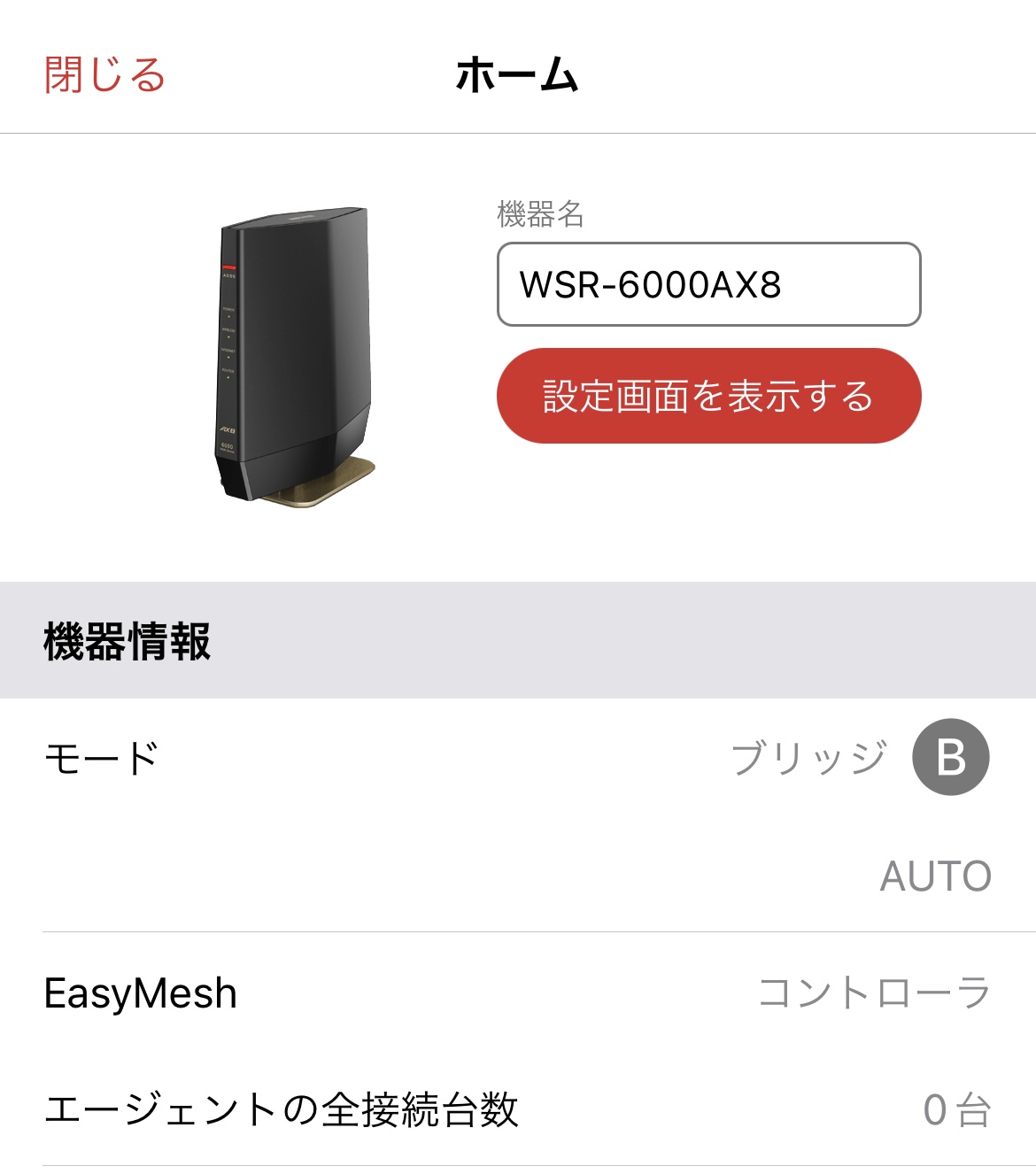


















コメント